Configuration automatique à zéro jour du téléphone vidéo Cisco 8875
Objectif
L'objectif de cet article est de passer en revue la configuration « jour zéro » du téléphone vidéo Cisco 8875.
Périphériques pertinents | Logiciels
- Téléphone vidéo Cisco 8875 | 1.0 (Télécharger la dernière version)
Introduction
Le téléphone vidéo Cisco 8875 est un téléphone vidéo doté d'une caméra haute définition et d'un écran tactile. Il est conçu pour les appels vidéo et les réunions dans les bureaux professionnels et les bureaux à domicile.
L'intégration du téléphone vidéo Cisco 8875 à Webex permet aux utilisateurs de participer à des réunions Webex en appuyant sur un seul bouton. Vous n'avez pas à vous soucier d'entrer les ID et les codes d'accès de la téléconférence, gagnez du temps et rejoignez la téléconférence instantanément.
La configuration prête à l'emploi du téléphone 8875 s'effectue automatiquement. Pour en savoir plus, consultez la section suivante.
Configuration du jour zéro
Étape 1
Mettez le nouveau téléphone vidéo Cisco 8875 sous tension. Cliquez sur Démarrer.
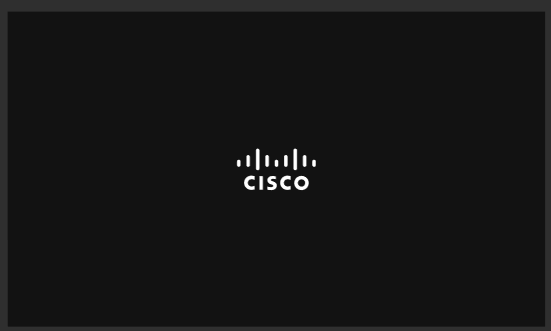
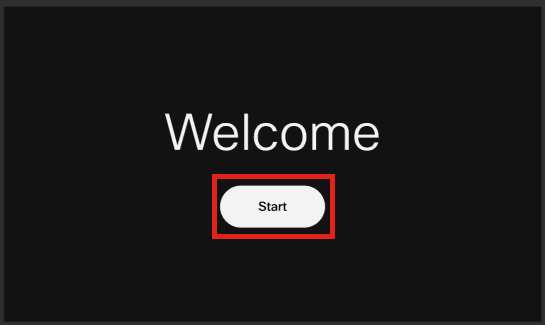
Étape 2
Il démarre le système d'exploitation et détecte le réseau.
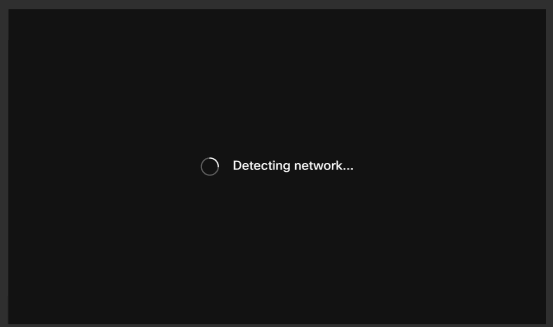
Étape 3
Si le téléphone est correctement connecté à Ethernet, il obtient une adresse IP.
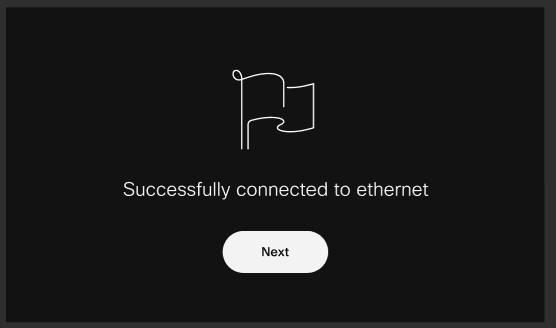
Étape 4
Si le téléphone n'a pas pu se connecter à Ethernet, cliquez sur Connexion réseau.
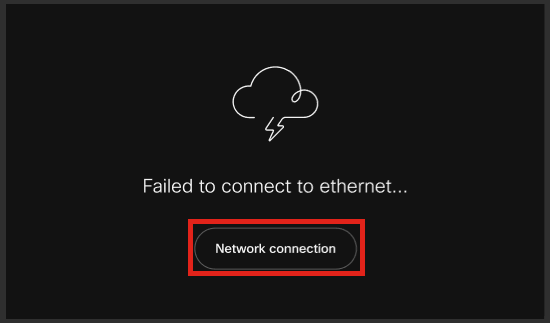
Étape 5
Vous serez invité à débrancher le câble réseau pour activer l'option Wi-Fi.
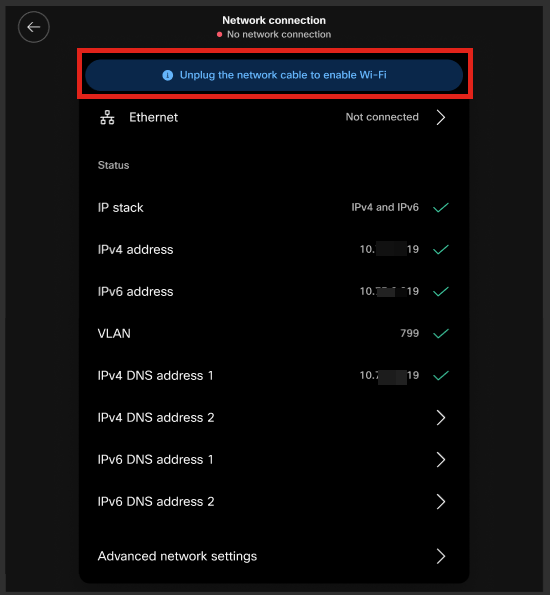
Étape 6
Pour vous connecter au Wi-Fi, sélectionnez votre réseau dans la liste.
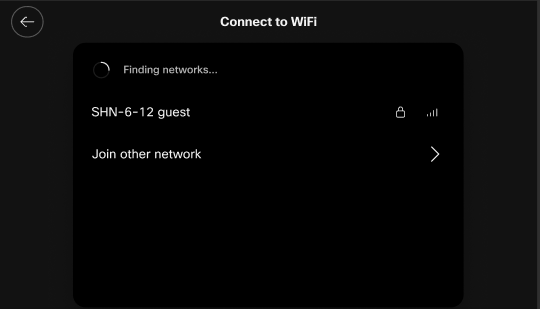
Étape 7
Saisissez le mot de passe et cliquez sur Apply.
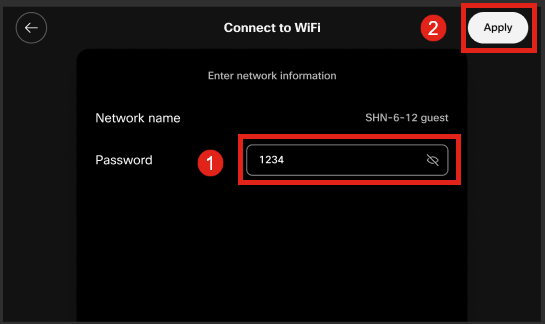
Étape 8
Une fois que vous êtes correctement connecté au Wi-Fi, cliquez sur Next.
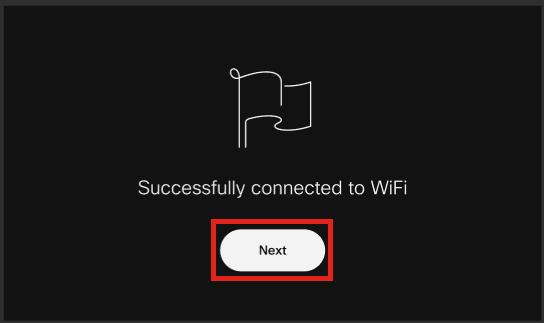
Étape 9
Le téléphone vérifie la configuration à télécharger. Passez à l'étape 12.
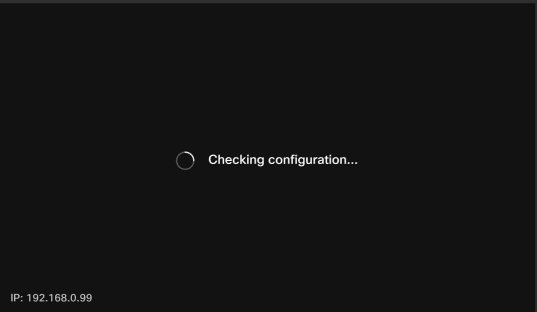
Le téléphone s'enregistre auprès des serveurs Cisco Enablement Data Orchestration System (EDOS)/Customer Device Activation (CDA) pour vérifier s'il existe un enregistrement de son adresse MAC. Si elle existe, la configuration sera téléchargée.
Étape 10
Si vous avez besoin d'une clé d'activation pour enregistrer le téléphone avec Webex Calling, entrez le code et cliquez sur Activate. Le téléphone se connecte alors aux serveurs d'appels Webex et s'enregistre.
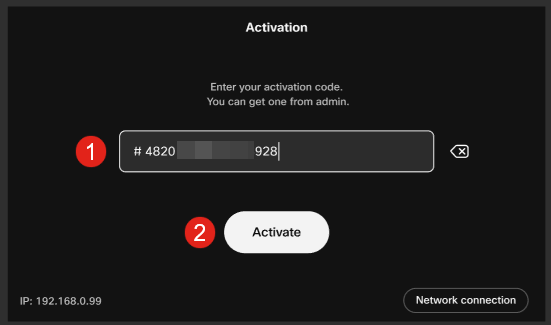
Vous ou votre administrateur devez créer le code d'activation dans Webex Calling en vous connectant à votre compte Webex Control Hub.
La touche de fonction Settings sera désactivée à ce stade et ne fonctionnera pas tant que la configuration n'aura pas été appliquée. Si vous devez configurer votre connexion réseau, cliquez sur le bouton Connexion réseau.
Étape 11
Une notification s'affichera une fois le processus d'activation terminé.
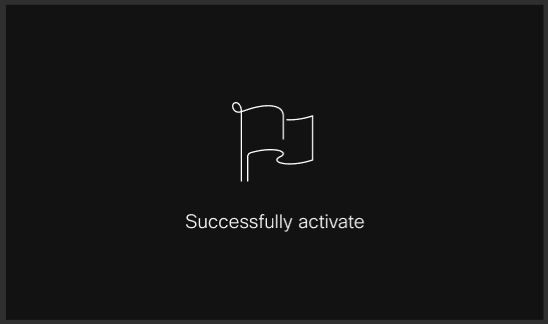
Si le code n'est pas valide, un message d'erreur s'affiche, comme indiqué ci-dessous. Entrez le code correct ou contactez votre administrateur pour obtenir de l'aide.
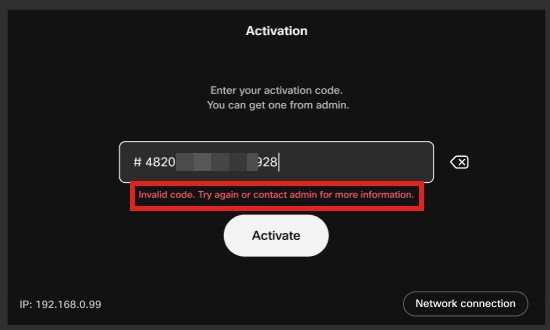
Étape 12
La configuration sera ensuite appliquée.
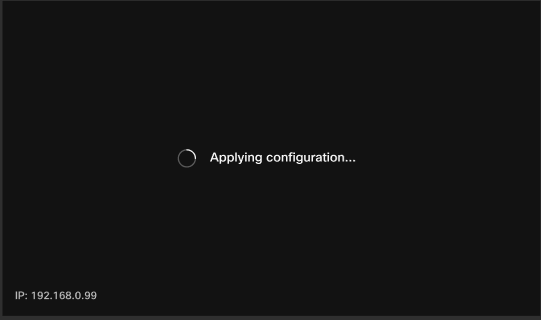
Conclusion
La configuration prête à l'emploi du téléphone vidéo Cisco 8875 est aussi simple que cela et vous pouvez maintenant utiliser votre matériel pour une communication de qualité.
Historique de révision
| Révision | Date de publication | Commentaires |
|---|---|---|
1.0 |
01-Nov-2022 |
Première publication |
 Commentaires
Commentaires